Slik stopper du Facebook-videoer fra automatisk skarp lyd

I et enda bud for å få oppmerksomheten din mens du surfer på Facebook på mobilenheten, har Facebook nå videoer for å automatisk spille av lyden i nyhetene dine mate. Slik endrer du den irriterende nye "funksjonen".
RELATED: Slik stopper du Facebook-videoer fra automatisk spilling
I fjor rullet Facebook en lignende funksjon som automatisk spiller videoer uten å klikke på dem . Heldigvis kan du deaktivere den, men nå er de tilbake med en annen oppdatering som automatisk spiller av videoer med volumet på .
For å slå av den nye funksjonen for kontinuerlig volum, brann opp Facebook-mobilen app og klikk på menyikonet nederst til høyre. Selv om vi bruker iOS for denne opplæringen, er menyalternativene omtrent det samme på både iOS og Android-på Android. Det er bare færre menyer mellom deg og innstillingen du må bytte.

I hovedmenyen, bla nedover til du ser "Innstillinger" og velg det. (Android-brukere bør trykke på "App Settings" der de finner innstillingene "Videos in News Feed", det vil ta iOS-brukere noen få klikk for å komme til.)
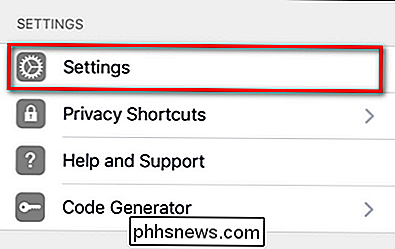
Velg "Kontoinnstillinger". (Selvfølgelig vil det være under Kontoinnstillinger i stedet for Nyhetsfeed-preferanser. Hvorfor vil preferansen du har for videoer i nyhetsfeed være under Nyhetsfeed-innstillinger, tross alt?)
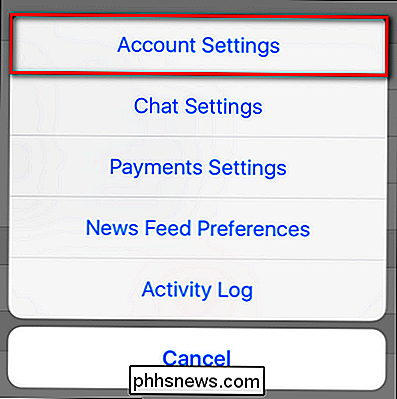
Velg "Videoer og bilder".
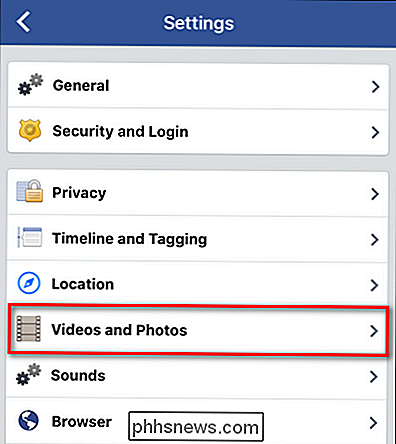
I menyen Videoer og bilder, veksle toppoppføringen, "Videoer i nyhetsmat start med lyd" av.
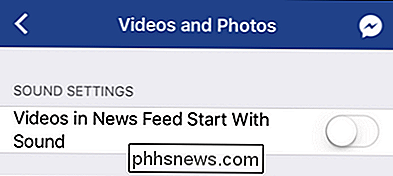
Nå vil videoer i nyhetsfeeden ikke starte med lyden som blar, og hvis du vil høre lyden, vil du enten må dobbeltklikke på videoen for å zoome inn på videoen (som å tappe på et bilde for nærmere titt) eller du må trykke på høyttalerikonet i nedre høyre hjørne
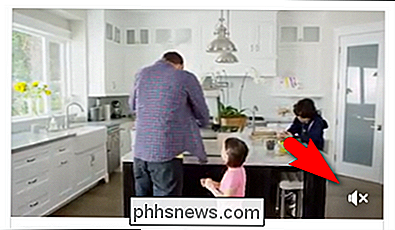
Helt ut, ikke mer slitende annonser med lydstråling på deg (med mindre du vet at du slår på lyden og nyter annonsenes opplevelse er din ting).

Å Følge med denne opplæringen , trenger du en håndfull ting, de fleste av dem har du sannsynligvis allerede hvis du er interessert i å gjøre noe slikt. Først og fremst trenger du den nødvendige Hue-maskinvaren. I det minste trenger du Hue Dimmer Switch og Hue-systemet (pærer + bro). Hvis du bare har begynt med Hue-systemet, og du trenger Dimmer-bryteren, selger Philips dem for $ 25 hver, eller du kan få den i et sett ($ 35) som inneholder en enkelt Hue White-pære.

Slik deles en kontakt over tekstmelding på Android
"Hei mann, har du Dan's nummer? Jeg må gi ham en rop om en ting. "(Stupid Jerry, sparer han aldri nummer til telefonen.) Du kan se det opp og bare skrive det i en melding ... eller du kan dele Dans fulle kontaktkort, for å gjøre det lettere på Jerry. Deling av kontaktkort er faktisk den enkleste måten å håndtere slike situasjoner på - det er ingen problemer med å se nummeret opp, prøver å huske det mens du skriver det inn (eller hopper frem og tilbake mellom apper for å få det høyre), og deretter sende den.



